Win11系统时间不同步怎么办?Win11系统时间不同步的解决方法
更新日期:2023-09-22 10:07:51
来源:系统之家
手机扫码继续观看

我们有时候在使用win11系统的时候,会发现右下角的电脑的时间与真实的时间并同步,而且电脑还么有自动校正正确时间,那么遇到这种情况要怎么办呢?下面就和小编一起来看看有什么解决方法吧。
win11系统时间不同步的解决方法
1、首先点击win11的开始菜单,默认位置是在任务栏中间位置。在开始菜单打开后,选择设置(形状像一个齿轮状的图标);
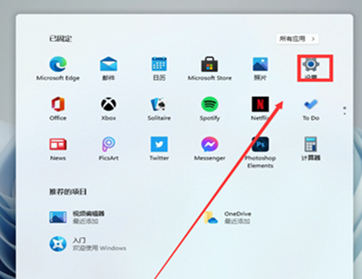
2、在进入Settings (设置)窗口后,单击Time & Language选项;
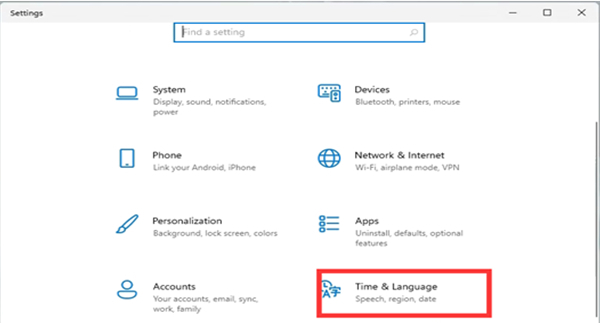
3、接着在Time & Language Home Settings窗口中,在左侧点击Date & time选项,右侧打开Set time automatically,就可以自动设置时间,打开Set time zone automatically,可以自动设置地区。关闭Set time automatically,就可以手动设置日期和时间啦。
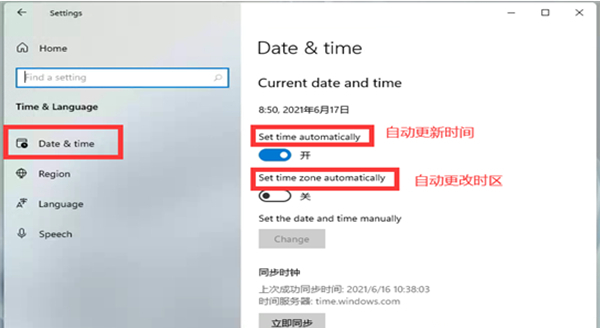
该文章是否有帮助到您?
常见问题
- monterey12.1正式版无法检测更新详情0次
- zui13更新计划详细介绍0次
- 优麒麟u盘安装详细教程0次
- 优麒麟和银河麒麟区别详细介绍0次
- monterey屏幕镜像使用教程0次
- monterey关闭sip教程0次
- 优麒麟操作系统详细评测0次
- monterey支持多设备互动吗详情0次
- 优麒麟中文设置教程0次
- monterey和bigsur区别详细介绍0次
系统下载排行
周
月
其他人正在下载
更多
安卓下载
更多
手机上观看
![]() 扫码手机上观看
扫码手机上观看
下一个:
U盘重装视频











